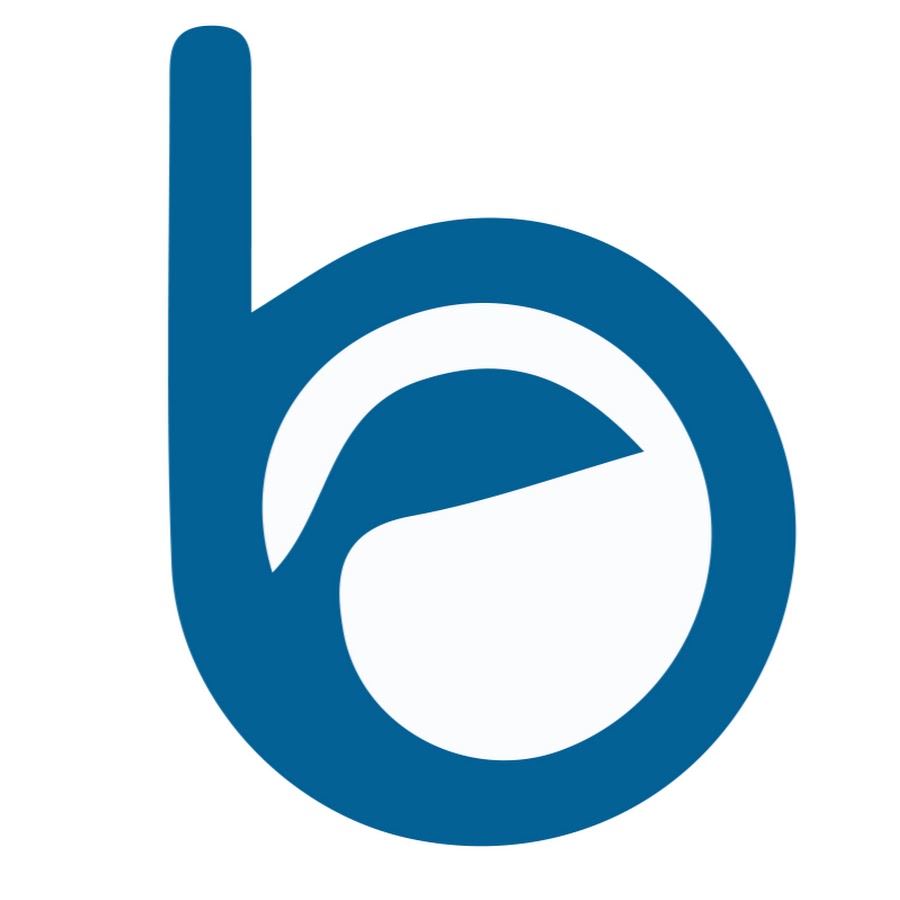HTML Fundamentos
Las siglas HTML vienen de “Hyper Text Markup Language” o Lenguaje Marcado de Hipertexto. Comenzaremos con las instalaciones necesarias:
⭐ Videos Premium ⭐
Esta sección es parte del curso en Udemy. Si quieres acceder a ella, puedes comprar el curso en Udemy: Bootstrap 5 by bluuweb.
O bien también puedes visualizar los videos siendo miembro en Youtube. Accede a miembros del canal aquí y accede a los videos de esta sección.
Editor de código
Algunas alternativas:
Navegador
¿Qué es HTML?
https://developer.mozilla.org/es/docs/Learn/Getting_started_with_the_web/HTML_basics
- HTML no es un lenguaje de programación.
- Es un lenguaje de marcado que define la estructura de tu contenido.
- Se basa en etiquetas o elementos o tagname.
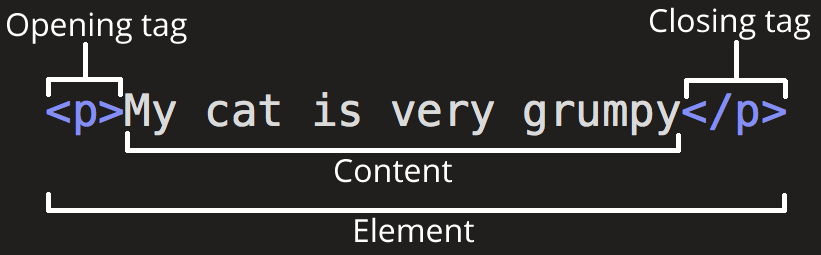
También podemos agregar atributos pero lo veremos más adelante:

Hola mundo
Veamos un ejemplo rápido para poner marcha a nuestro código
<!DOCTYPE html>
<html lang="es">
<head>
<meta charset="utf-8" />
<title>Mi página de prueba</title>
</head>
<body>
<p>Hola mundo HTML!</p>
</body>
</html><!DOCTYPE html>Indica el tipo de documento, hoy día es simplemente un artefacto antiguo que a nadie le importa, pero que debe ser incluido para que todo funcione correctamente. Por ahora, eso es todo lo que necesitas saber.<html lang="es"></html>Este elemento encierra todo el contenido de la página entera y, a veces, se le conoce como el elemento raíz (root element).<head></head>No es contenido visible por los visitantes de la página. Incluye cosas como palabras clave (keywords), una descripción de la página que quieres que aparezca en resultados de búsquedas, código CSS para dar estilo al contenido, etc.<meta charset="utf-8">Este elemento establece el juego de caracteres que tu documento usará en utf-8, que incluye casi todos los caracteres de todos los idiomas humanos. 🔥 https://unicode-table.com/es/<title></title>Título de la página.<body></body>Encierra todo el contenido que deseas mostrar a los usuarios web que visiten tu página.lang="es"Establece el idioma por defecto del documento. Más información
Meta especiales:
<meta
http-equiv="X-UA-Compatible"
content="IE=edge"
/>Es la compatibilidad de internet explorer con edge, actualmente IE ya está en desuso (Microsoft le dio la baja 💀), así que está en discusiones si utilizar o no este meta.
<meta
name="viewport"
content="width=device-width, initial-scale=1.0"
/>La propiedad width controla el tamaño de la ventana gráfica. Se puede establecer en un número específico de píxeles como width=600 o en el valor especial device-width, que es el ancho de la pantalla en píxeles CSS a una escala del 100%. (Existen valores heighty correspondientes device-height, que pueden ser útiles para páginas con elementos que cambian de tamaño o posición según la altura de la ventana gráfica).
La propiedad initial-scale controla el nivel de zoom cuando se carga la página por primera vez. El maximum-scale, minimum-scaley user-scalable propiedades controlan qué usuarios están autorizados para agrandar la página adentro o hacia afuera.
<link
rel="icon"
href="https://www.additioapp.com/wp-content/uploads/2017/04/cropped-favicon.png"
type="image/png"
/>Se utiliza frecuentemente para los favicon.
Etiquetas populares
Encabezados o títulos
<h1>Título principal de nuestro sitio web.</h1>
<h2>Utilízala en los encabezados de secciones.</h2>
<h3>Utilízala en sub-secciones.</h3>
<h4>Utilízala en sub-sub-secciones. o como estimes conveniente</h4>
<h5>Más de lo mismo...</h5>
<h6>No existe el "<h7>" por lo tanto está es la última.</h6>Párrafo
<p>Tu primer párrafo.</p>Formato
https://www.w3schools.com/html/html_formatting.asp
<b>Texto en negrita</b>
<i>Texto en cursiva</i>
<s>Texto tachado</s>
<del>Texto eliminado</del>
<ins>Texto insertado</ins>
<sub>Texto de subíndice</sub>
<sup>Texto en superíndice</sup>
<small>Texto pequeño</small>
<mark>Texto marcado</mark>
<hr />
<strong>Texto importante</strong>
<em>Texto enfatizado</em>
<p>
Este es un párrafo <b>que contiene texto en negritas</b> y además de
<i>un texto en cursivas</i> y como no un
<b><s>Un texto tachado y en negritas.</s></b>
</p>Listas e índices
<ul>
<li>Elemento 1</li>
<li>Elemento 2</li>
<li>Elemento 3</li>
<li>Elemento 4</li>
</ul>
<!-- Más conocida como lista ordenada -->
<ol>
<li>Elemento 1</li>
<li>Elemento 2</li>
...
<li>Elemento N</li>
</ol>Comentarios: Son ayudas para documentar nuestro código.
<!-- Este es un comentario -->
<!-- Esta etiqueta centra nuestro contenido
Se utilizaba en la versión 4
<center></center>
Maravilloso -->Anclas o Hipervínculos
<a href="https://youtube.com/bluuweb">Ir a página de Google</a>Imágenes
<!-- Sin etiqueta de cierre, ¿qué curioso no? -->
<img src="https://mdn.mozillademos.org/files/11913/htmlexp.png" />TIP
<img> no lleva cierre, esto pasa porque su contenido está en el atributo src, por lo tanto NO todas las etiquetas HTML necesitan un cierre.
Divisiones
<!-- Dividimos el sitio web en secciones -->
<div>
<a href="https://google.com">Google</a>
</div>
<div>
<img src="https://mdn.mozillademos.org/files/11913/htmlexp.png" />
</div>Práctica
<!-- este es el título de mi sitio web -->
<h1>Mi magnífica primera página web</h1>
<hr />
<!-- aquí está la imagen -->
<img
src="https://www.w3.org/html/logo/downloads/HTML5_Badge_512.png"
alt=""
/>
<br />
<!-- aquí la descripción -->
<p>
Lorem ipsum dolor sit amet consectetur adipisicing elit. Quisquam autem
doloremque corporis facere error et quasi minima iure animi id, nulla iste
aliquam tenetur sequi natus nemo rerum magni assumenda.
</p>
<!-- aquí un enlace con un botón -->
<a href="https://www.youtube.com/bluuweb">
<button>¿Dame un like?</button>
</a>Imágenes
https://developer.mozilla.org/es/docs/Web/HTML/Elemento/img
<img
src="mdn-logo-sm.png"
alt="MDN"
/>Atributos
altEste atributo define el texto alternativo que describe la imagen. Los usuarios lo verán; si la URL de la imagen es errónea, la imagen tiene un formato no soportado, o si la imagen aun no se ha descargado.srcLa URL de la imagen. Este atributo es obligatorio.
Formatos de imagen soportada
- JPEG
- GIF, including animated GIFs
- PNG
- APNG
- SVG
- BMP
- BMP ICO
- PNG ICO
Variantes
<a href="https://developer.mozilla.org/">
<img
src="mdn-logo-sm.png"
alt="MDN"
/>
</a>Anclas
El Elemento HTML Anchor <a> crea un enlace a otras páginas de internet, archivos o ubicaciones dentro de la misma página, direcciones de correo, o cualquier otra URL.
<a href="https://developer.mozilla.org">MDN</a>Desafío
- Crea 3 documentos HTML en una misma carpeta.
- Utiliza la estructura de HTML5 ya aprendida.
- En cada uno de ellos crea anclas para navegar entre estos documentos.
- Utiliza el siguiente ejemplo como guía.
<!DOCTYPE html>
<html lang="es">
<head>
<meta charset="UTF-8" />
<meta
name="viewport"
content="width=device-width, initial-scale=1.0"
/>
<title>Página 1</title>
</head>
<body>
<h1>Página #1</h1>
<a href="pagina-2.html">
<button>Ir a página dos</button>
</a>
</body>
</html>Etiquetas semánticas
Actualmente HTML tiene etiquetas que ayudan a organizar nuestro código, además genera un pequeño beneficio en el SEO.
nav: El elemento HTML
<nav>representa una sección de una página cuyo propósito es proporcionar enlaces de navegación, ya sea dentro del documento actual o a otros documentos. Ejemplos comunes de secciones de navegación son menús, tablas de contenido e índices.header: El elemento de HTML Header
<header>representa un grupo de ayudas introductorias o de navegación. Puede contener algunos elementos de encabezado, así como también un logo, un formulario de búsqueda, un nombre de autor y otros componentes.footer: Un pie de página típicamente contiene información acerca de el autor de la sección, datos de derechos de autor o enlaces a documentos relacionados.
aside: El elemento HTML
<aside>representa una sección de una página que consiste en contenido que está indirectamente relacionado con el contenido principal del documento. Estas secciones son a menudo representadas como barras laterales o como inserciones y contienen una explicación al margen como una definición de glosario, elementos relacionados indirectamente, como publicidad, la biografía del autor, o en aplicaciones web, la información de perfil o enlaces a blogs relacionados.main: El elemento HTML
<main>representa el contenido principal del<body>de un documento o aplicación. Este contenido debe ser único al documento.article: Contenido. ejemplos: Es un contenedor de bloques de contenido que se consideran independientes del sitio web y pueden, por lo tanto, ser vistos, reutilizados y distribuidos por separado, como por ejemplo, en la sindicación. Puedes encontrar habitualmente a este elemento encerrando artículos, entradas de blogs o mensajes de un foro.
section El elemento de HTML section
<section>representa una sección genérica de un documento. Sirve para determinar qué contenido corresponde a qué parte de un esquema. ejemplos
Link útiles
- https://code.visualstudio.com/shortcuts/keyboard-shortcuts-windows.pdf
- https://code.visualstudio.com/shortcuts/keyboard-shortcuts-macos.pdf
- https://www.w3schools.com/html/default.asp
- https://es.wikipedia.org/wiki/UTF-8
- 🔥 https://unicode-table.com/es/
Atajos populares
ctrl + sGuardarctrl + cCopiarctrl + vPegarctrl + xCortarctrl + fBuscarctrl + aSeleccionar todoctrl + wCerrar documento actualctrl + oAbrir documentoctrl + pBuscar documentoctrl + dSeleccionar elementos igualesctrl + nNuevo documentoalt + ⭥Mover elemento
Extensiones VSC
- Live Server
- Material Theme
- Beautify